这些美化技巧教给你-这些美化技巧教给你什么
在我们做PPT时 , 免不了要做一些图表,对数据进行可视化处理 。
但是,我们做出来的图表经常是这样的:
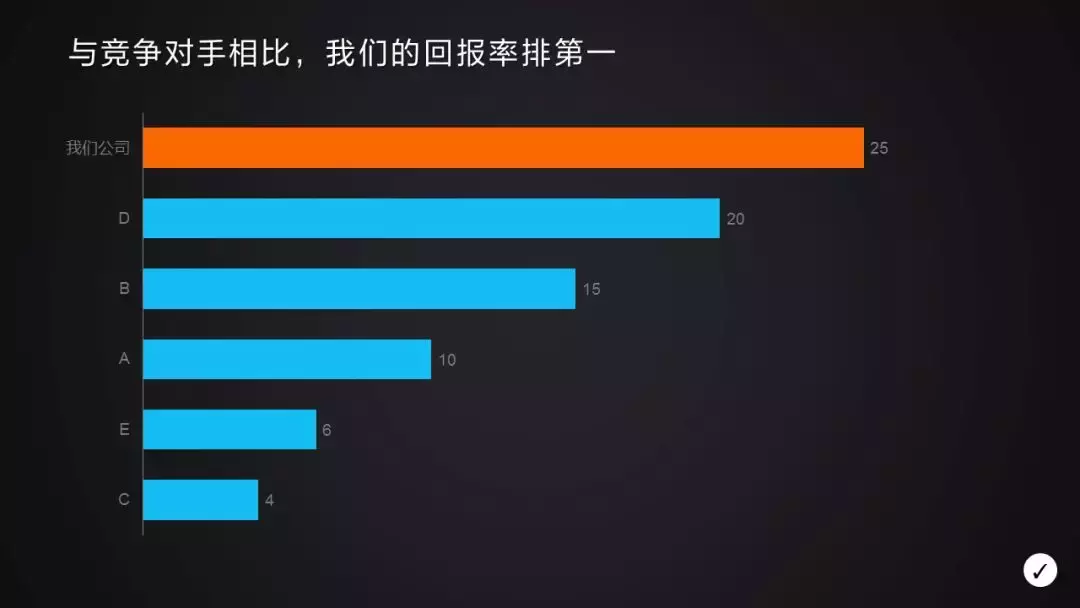
特别枯燥,没有什么新意,对吗?
如果你做出来的图表页长这样:
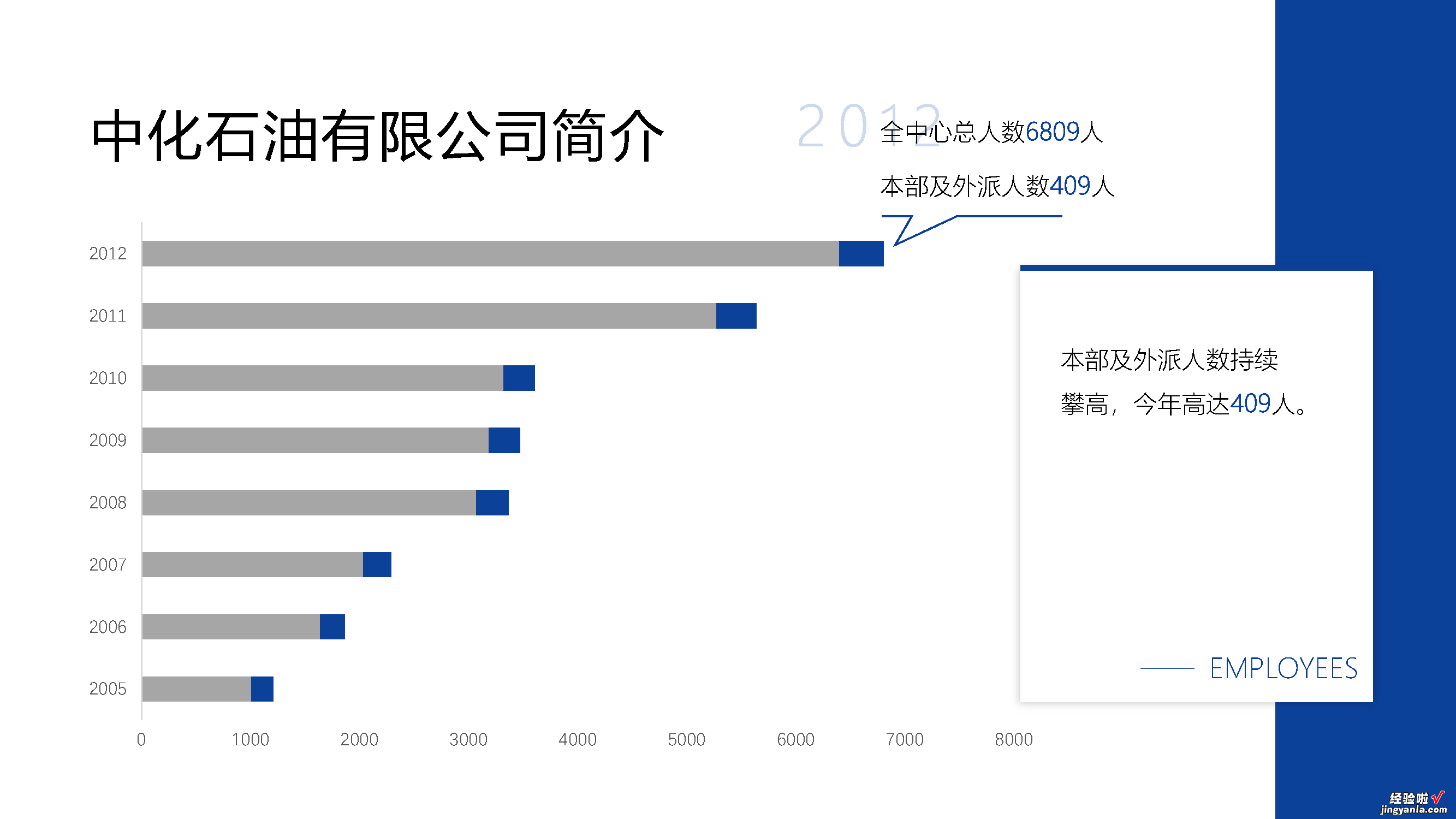
加入一些色块,增加设计感 。
【这些美化技巧教给你-这些美化技巧教给你什么】我相信,领导同事绝对会有想夸你的冲动 。
那么,如何让我们PPT图表不那么单调,能够给人眼前一亮的感觉呢?
教你三个思路,一分钟学会图表页的美化技巧!
文末有福利:点击我的头像 , 私信回复关键词【图表】 , 就可以领取PPT图表类的灵感参考资料啦!
1、巧用渐变,表现数据趋势
通过对透明度进行更改 , 做出渐变的效果 , 可以营造一种向上增长的感觉 。在有多中数据对比时,可以用不同的颜色加以区分 。
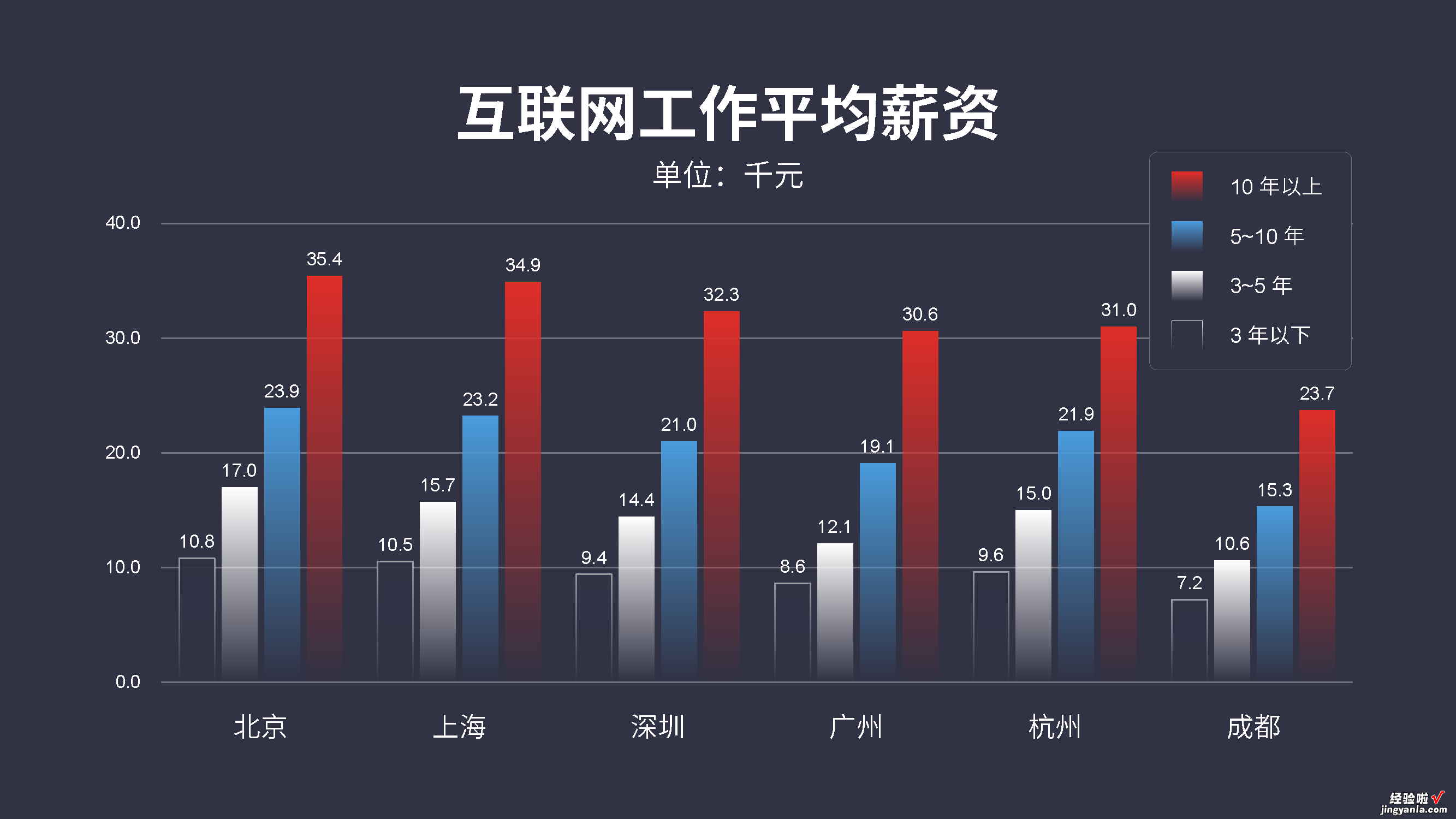


巧用图标,更加形象的表达数据
图标的运用,相比单纯的使用文字 , 往往让数据本身更加生动形象 。
用小人儿图标表示数据,是不是更加有趣?

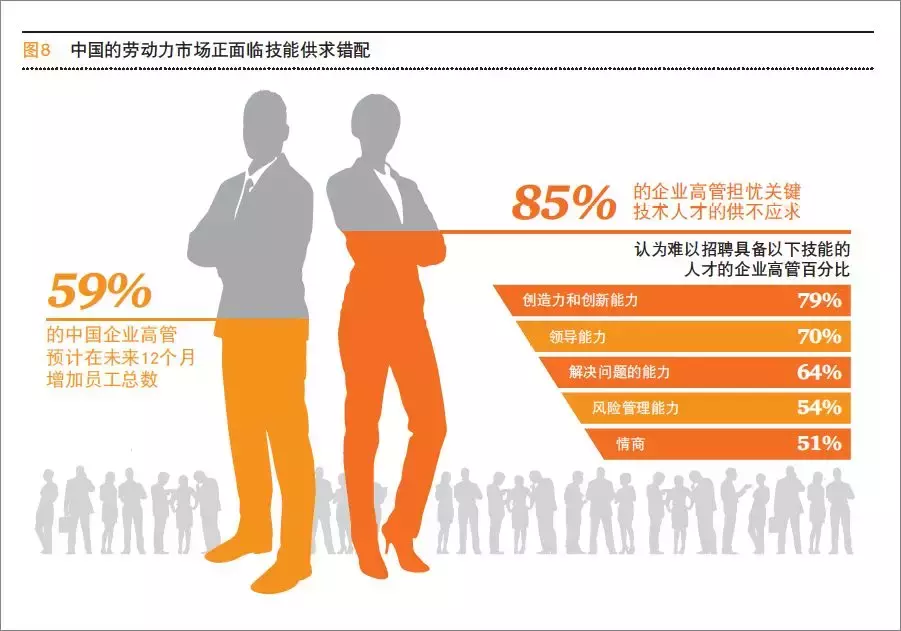
变换形状
当然,如果你不想做的那么复杂,即便是简单地将柱状图,更改为其它形状,在视觉上看起来就会有趣很多:
当然,如果你想要做出更好的数据图表 , 建议多去参考一些优秀的范例,也许对你会有更大的帮助 。
前几天,我无意间发现了一个阿里旗下的数据网站,图表可以做的很炫酷 。
百度搜索【蚂蚁数据可视化】
打开首页,就惊到我了 。动态首页做的超级酷炫,我还录了动图,
但是文件太大,放不上来 , 我就先放张截图吧!

进入网站,图表资源很丰富 。
以下,我挑了几种柱状图给大家看一下:
创意柱状图
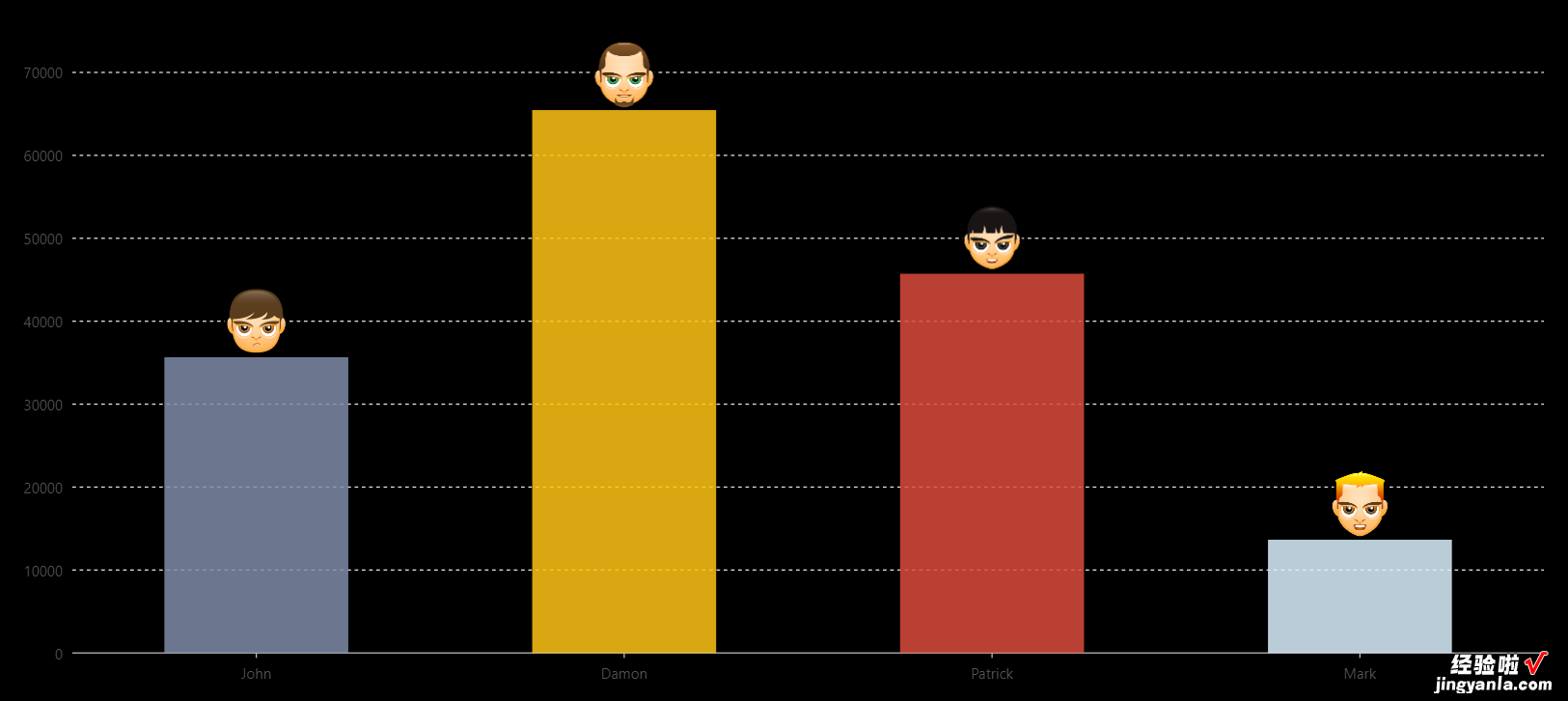
圆角柱状图

直方图
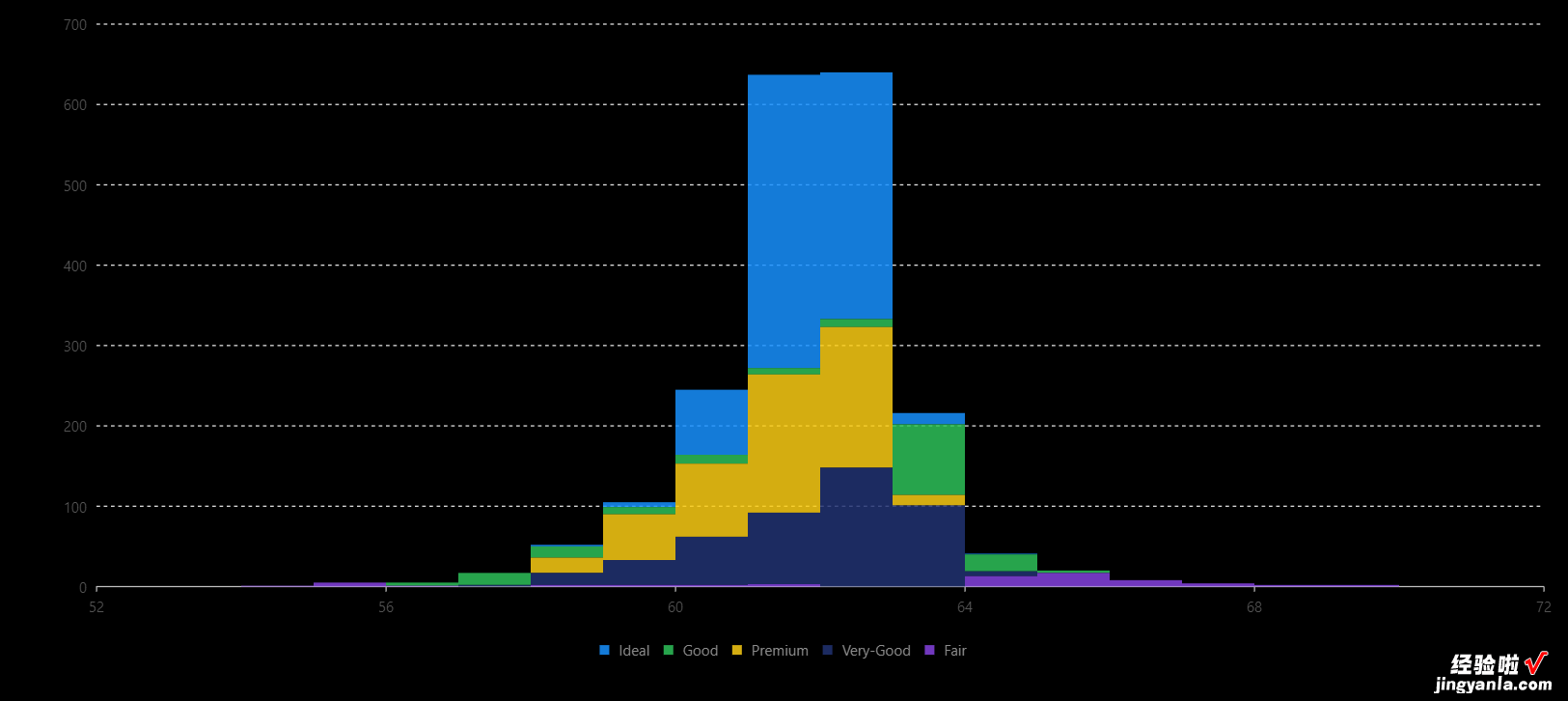
极坐标下的层叠柱状图

当然,还有其他类型的表格,感兴趣的可以去搜一下呀!
用在自己的PPT中还是不错的!
